Windows
FreePDF
Das Programm benötigt einen speziellen Druckertreiber, um PDFs erzeugen zu können. Die Installation von FreePDF erfordert deshalb zwei Schritte:
- Laden Sie die aktuelle Version von Ghostscript herunter und installieren Sie die Datei durch einen Doppelklick auf den Dateinamen.
- Laden Sie die aktuelle Version von FreePDF herunter und installieren Sie das Programm durch einen Doppelklick auf den Dateinamen.
FreePDF kann PDFs aus allen Anwendungen erstellen. Wählen Sie in Ihrer Anwendung Datei --> Drucken. Es erscheint das folgende Menü:
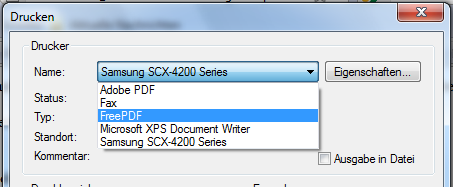
Öffnen Sie die Drop Down Box, und wählen Sie als Drucker "FreePDF". Anschließend klicken Sie wie gewohnt auf den Button "Drucken". Jetzt erscheint das Programmfenster von FreePDF:
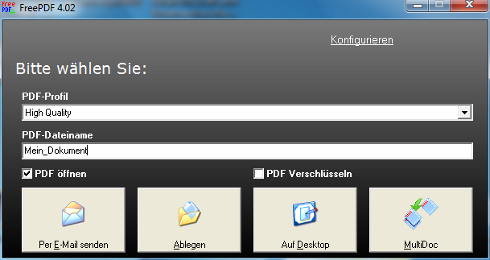
Hier stellen Sie die Ausgabequalität ein und vergeben einen Dateinamen. Darüber hinaus können Sie mit Hilfe der großen Schaltflächen auswählen, was mit Ihrem PDF geschehen soll: Auf dem Desktop ablegen, in einem Ordner speichern, als E-Mail verschicken. "MultiDoc" speichert das PDF Dokument lediglich in einem Zwischenspeicher. Auf diese Weise können Sie mehrere Dokumente zu einem PDF Dokument zusammenfügen. Zum letzten Speichern ist einer der anderen Buttons erforderlich.
PDFCreator
Das Programm benötigt ebenfalls einen speziellen Druckertreiber. Allerdings ist die Installation im Vergleich zu FreePDF vereinfacht. Laden Sie PDFCreator herunter und installieren Sie das Programm durch einen Doppelklick auf den Dateinamen.
Wollen Sie aus einem beliebigen Programm heraus ein PDF erzeugen, gehen Sie zu Datei --> Drucken und wählen "PDFCreator als "Drucker" aus. Im Optionen-Dialog können Sie eine Reihe von Einstellungen vornehmen.
doPDF
Auch doPDF installiert sich als Druckertreiber und erscheint danach in der Druckerübersicht als PDF-Drucker. Laden Sie doPDF herunter und installieren Sie das Programm durch einen Doppelklick auf den Dateinamen. Das Programm benötigt kein Ghostscript, dadurch vereinfacht sich die Installation.
Wollen Sie aus einem beliebigen Programm heraus ein PDF erzeugen, gehen Sie zu Datei --> Drucken und wählen "doPDF als "Drucker" aus.
Weiter mit PDFs erstellen unter Linux und OS X
